3种方式将消息从iPhone传输到iPhone
“短信从旧iPhone转移到新的iPhone吗?我买了一部新的iPhone却无法理解如何将信息从iPhone转移到iPhone?”
最近,我们从希望学习如何从现有iOS设备向新iPhone传输消息的用户那里获得了大量反馈。如果您有同样的疑问,那么您来对地方了。
虽然将音乐,视频或图片从一个iPhone移动到另一个iPhone非常容易,但您可能需要额外走一步才能传输联系人或消息。为了方便我们的读者,我们提出了三种不同的技术,可以毫不费力地将信息从旧iPhone转移到新iPhone。
继续阅读并了解如何将消息从iPhone传输到iPhone。
方法1:如何通过一次单击将消息从iPhone传输到iPhone
如果您想学习如何无缝地将消息从iPhone传输到iPhone,请使用dr.fone工具包的帮助。只需使用dr.fone - 切换即可将您的消息从一个iPhone移动到另一个iPhone。不仅是消息,您还可以使用它将所有数据文件传输到新的iPhone。

dr.fone - Switch
快速将文本消息/ iMessage从iPhone传输到iPhone
- 在几秒钟内将消息从iPhone传输到iPhone。
- 在iPhone到iPhone的消息传输过程中没有数据丢失。
- 将所有内容从任何iPhone或Android传输到任何iPhone或Android。
- 支持运行iOS 12/11 / 10.3 / 9.3 / 8/7/6/5/4的iPhone X / 8/7 / SE / 6/6 Plus / 6s / 6s Plus / 5s / 5c / 5/4 / 4s。
- 与Windows 10或Mac 10.12 / 10.11完全兼容。
在这种技术中,简单的过程如下,将消息传输到新的iPhone:
打开软件>将iPhone连接到PC>选择“消息”>单击“开始传输”
现在让我们深入了解如何将消息传输到新的iPhone:
1.安装dr.fone - 打开Windows或Mac。将旧的和现在的iPhone设备连接到系统并启动应用程序。单击主屏幕上的“切换”选项。

2.确认两个iPhone都具有正确的位置作为目标和源设备。或点击“翻转”进行交换。
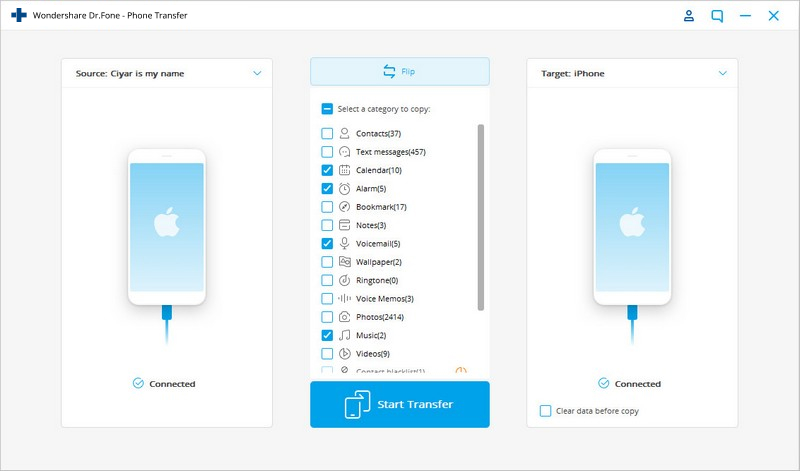
3.选择要传输的数据类型。在单击“开始传输”按钮之前,请确保已启用“文本消息”选项。
这将启动该过程。等待一段时间,因为应用程序将您的消息传输到新的iPhone。
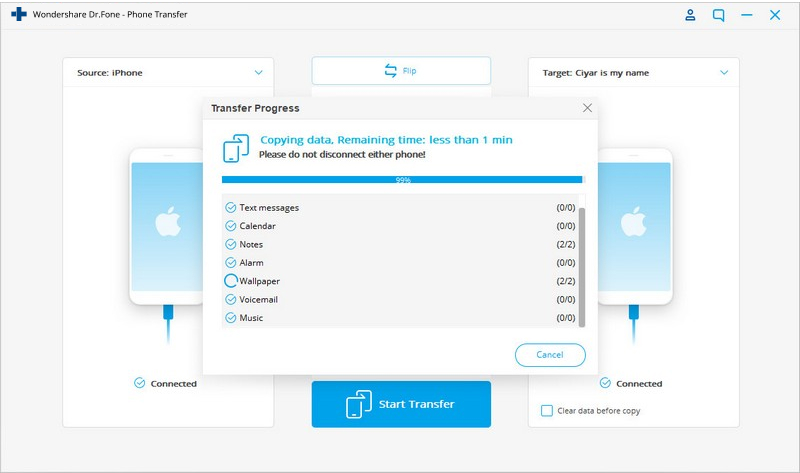
5.完成后,您可以断开iPhone与PC的连接,并查看目标iPhone上的消息。
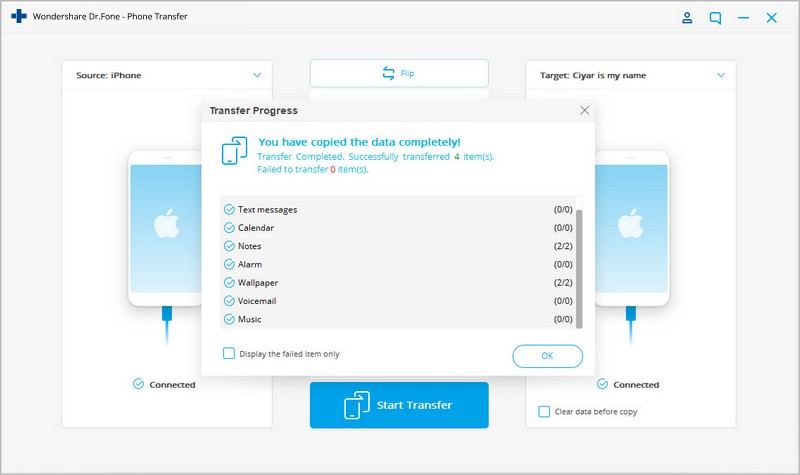
按照这些简单的步骤,您可以学习如何使用dr.fone - Switch将消息从iPhone传输到iPhone。
视频指南:如何将消息从iPhone传输到iPhone
您可能感兴趣:
方法2:如何使用iCloud将消息从iPhone传输到iPhone
将数据文件从一个设备移动到另一个设备而不进行物理连接的常用方法之一是借助iCloud。短信不仅可以通过iCloud传输到新的iPhone,它还可以帮助您移动其他数据文件,如照片,联系人,音乐等。要了解如何通过iCloud将消息传输到新的iPhone,请按照下列步骤操作:
1.首先,打开源设备上的iCloud备份功能。转到设置> iCloud>备份,然后打开“iCloud Backup”的功能。
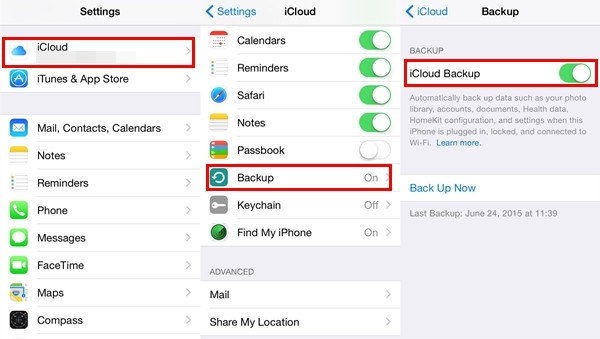
2.然后,确保您的邮件也同步到您的iCloud备份。要执行此操作,请转到设置>消息,然后打开“iCloud上的消息”选项。
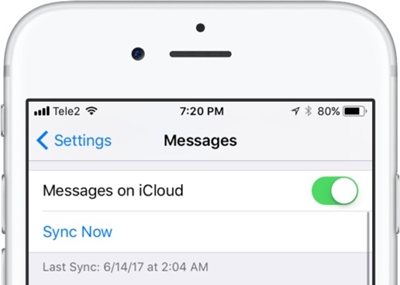
3.您也可以点击“立即同步”按钮立即同步您的消息。
4.在iCloud上备份您的消息后,打开您的新iPhone。
5.在设置新iPhone时,选择从iCloud恢复。使用您的iCloud凭据登录并选择最近的备份。
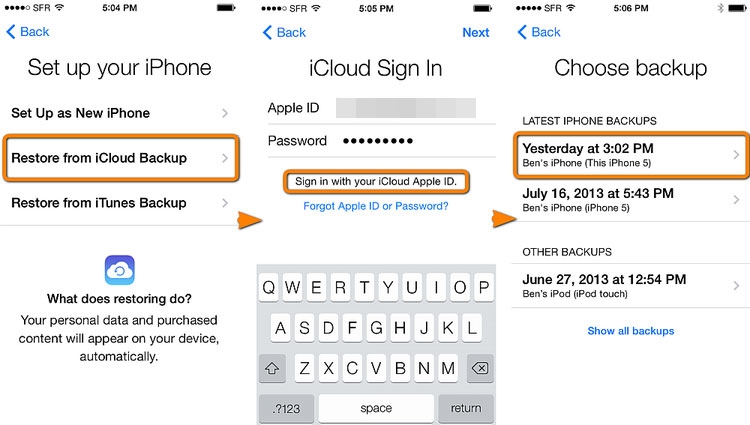
6.如果您的目标iPhone不是新的,请转到其设置>常规>重置,然后点击“删除所有内容和设置”选项。这将重置您的设备,以便您可以从头开始执行设置。

您可能感兴趣:
方法3:如何使用iTunes将消息从iPhone传输到iPhone
除了iCloud之外,还可以借助iTunes将其内容从一个iOS设备移动到另一个iOS设备。短信不仅可以传输到新的iPhone,还可以使用此方法移动其他类型的数据文件,如照片或联系人。要了解如何使用iTunes将消息从iPhone传输到iPhone,请按照下列步骤操作:
1.将源iPhone连接到系统并启动iTunes。
2.选择设备并转到“摘要”页面。
3.在“备份”部分下,单击“立即备份”按钮以完成手机的完整备份。确保您在计算机上备份而不是iCloud。
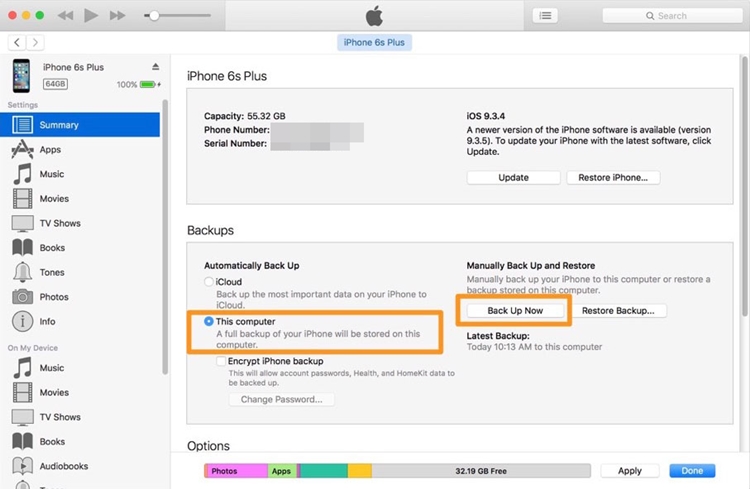
4.备份设备后,断开连接并将目标电话连接到系统。
5.启动iTunes并等待它识别新的iPhone。在此处,您可以选择在恢复以前的备份时设置设备。
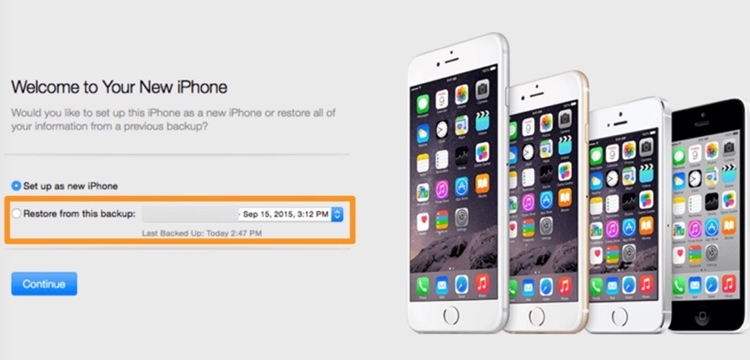
6.或者,您也可以转到其“摘要”页面并单击“还原备份”选项以还原目标设备上的现有备份。
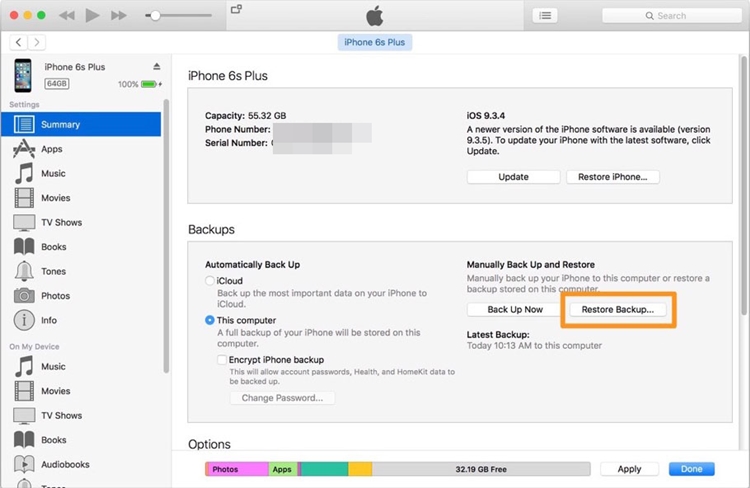
这将使您不仅可以移动消息,还可以移动从一个iOS设备到另一个iOS设备的所有主要数据文件。
您可能感兴趣:
现在,当您知道如何以不同方式将消息从iPhone传输到iPhone时,您可以选择首选选项。我们还比较了这些技术,以便您可以选择最合适的替代方案。
继续按照此逐步教程将您的消息从一个iPhone转移到另一个iPhone。每当有人问“将短信转移到新的iPhone”时,通过分享这篇信息丰富的帖子,让他们熟悉一个简单的解决方案。


